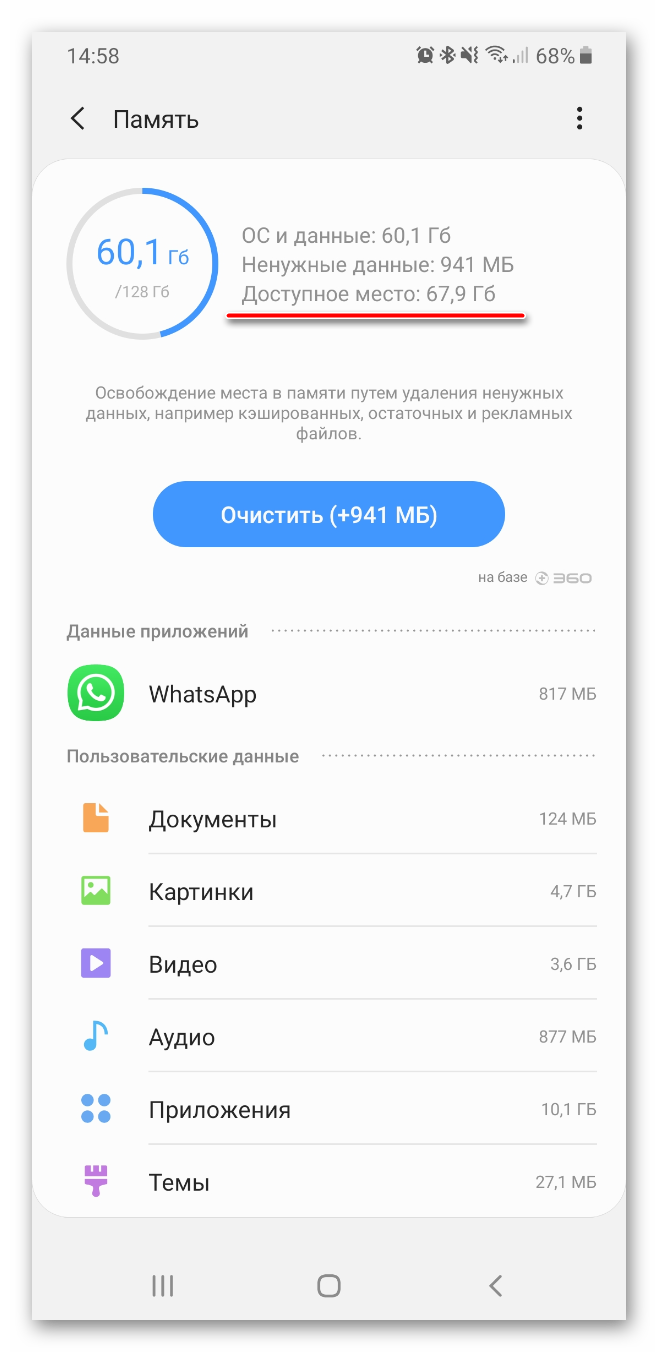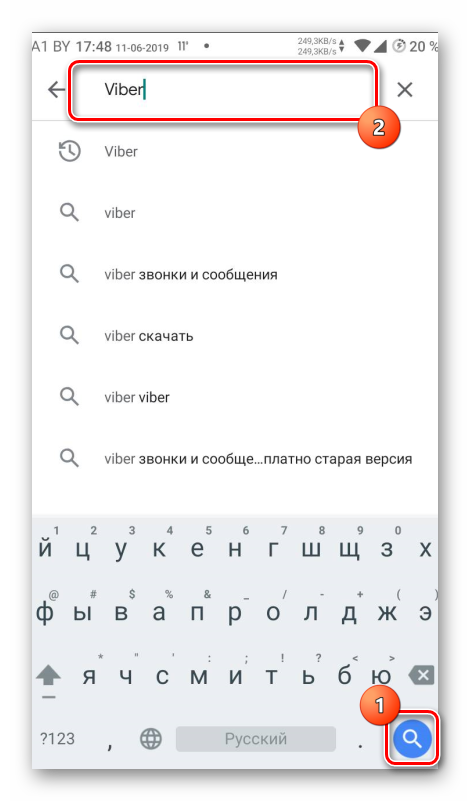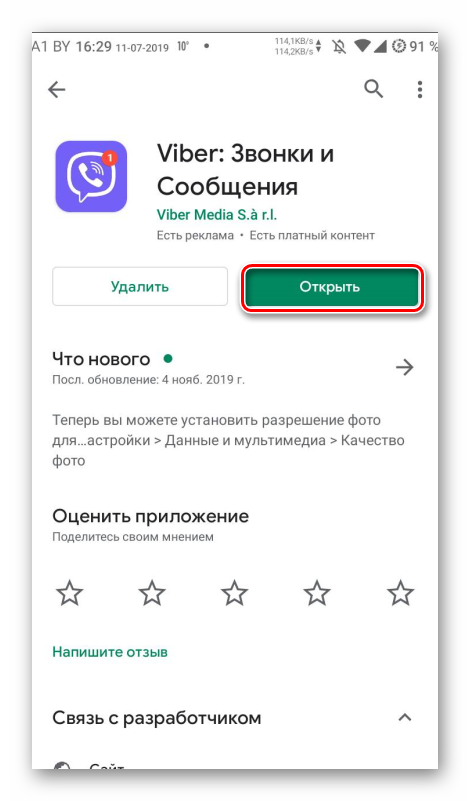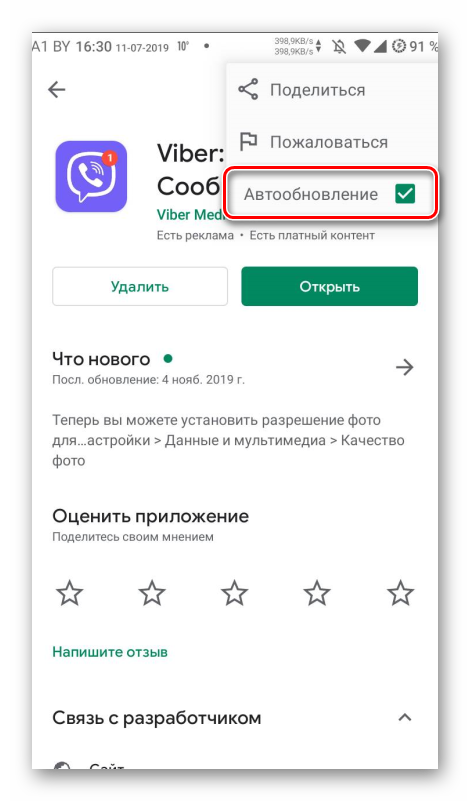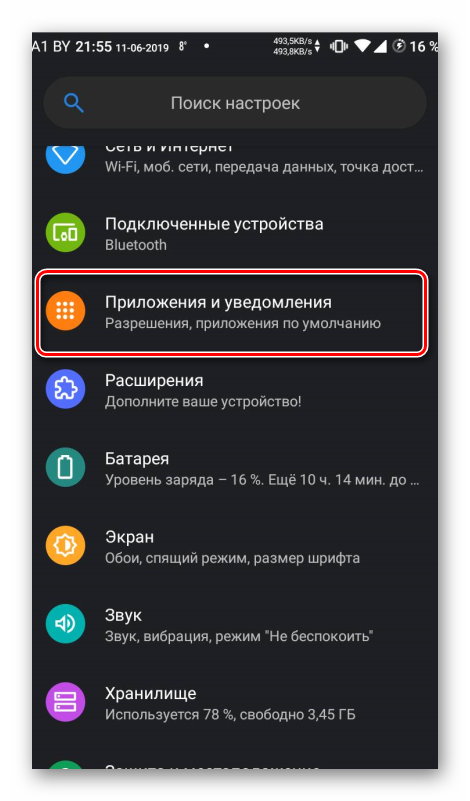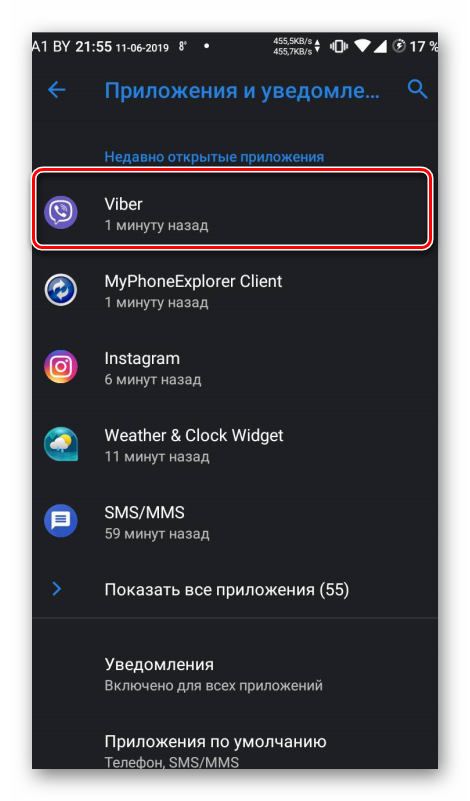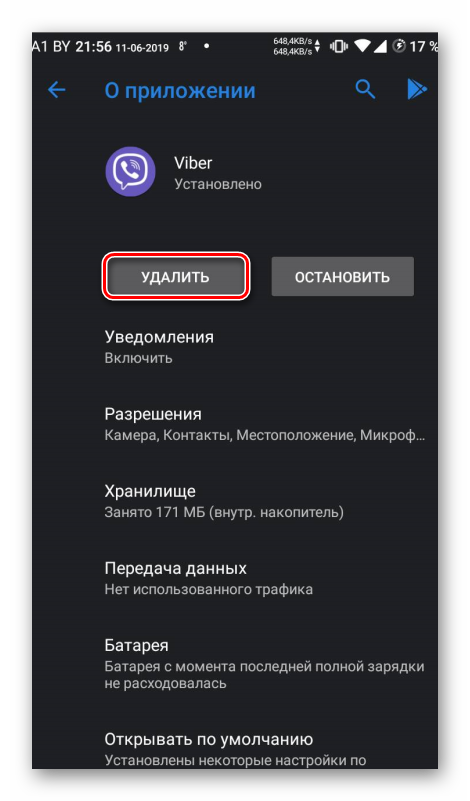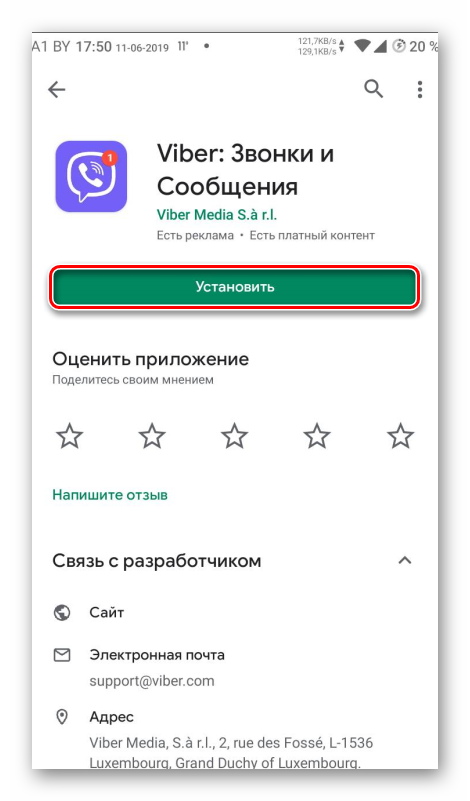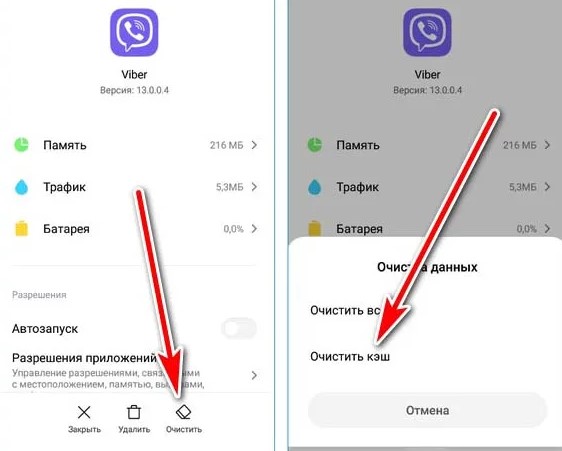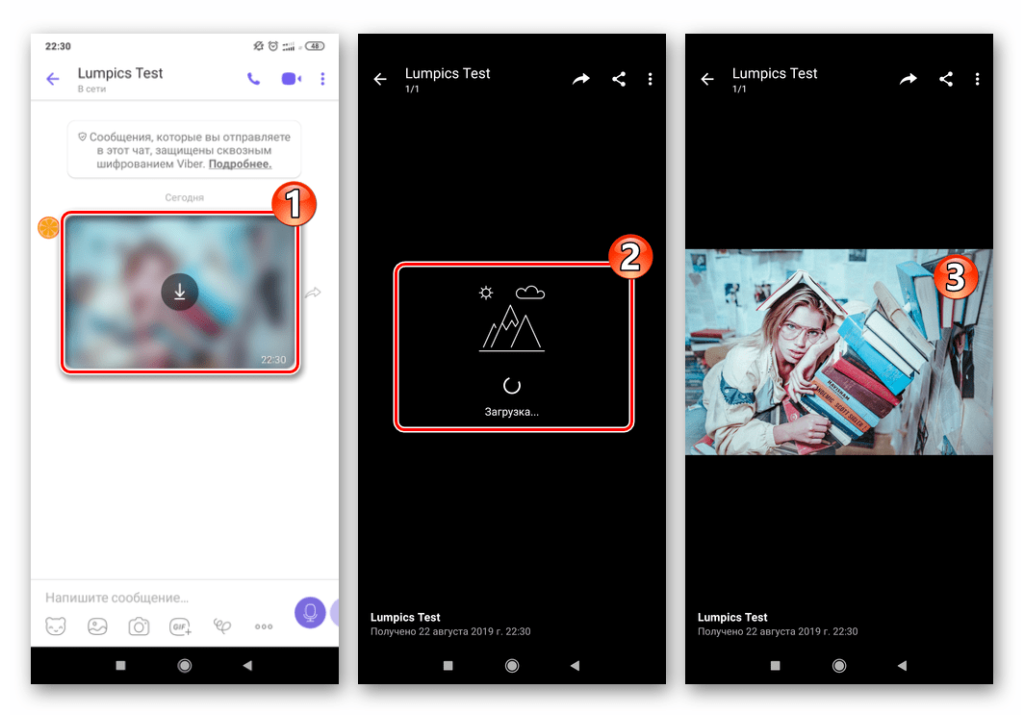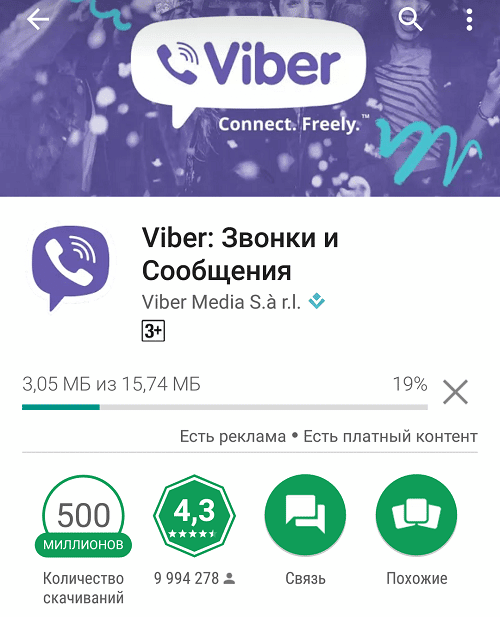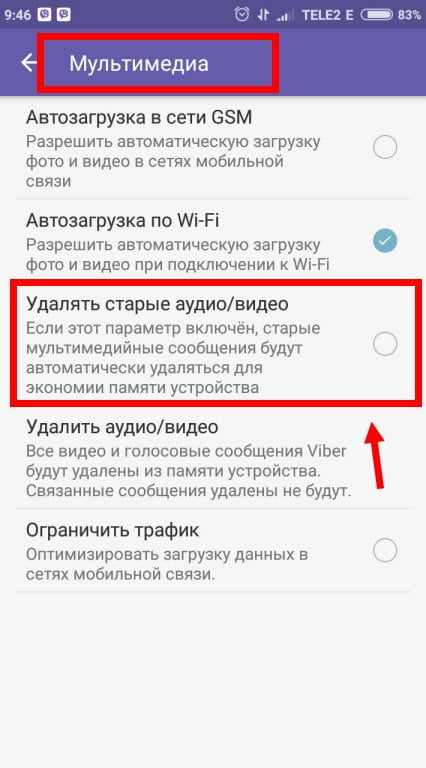Среди множества причин, приводящих к тому, что в Вайбере не открываются фото, выделяют проблемы с подключением к сети, в работе мобильного устройства или мессенджера. Большинство ошибок легко устраняются правильной настройкой параметров.
Причины и способы исправления неполадки
Проблема может не иметь никаких видимых причин, поэтому иногда достаточно перезагрузить смартфон. Перед этим следует очистить историю недавних приложений, а также память устройства через стандартную или скачанную программу безопасности.
На заметку:
Корректную очистку файлов можно провести с помощью CCleaner, Clean Master, 360 Security, All-In-One Toolbox и GO Speed.
А также ошибку можно исправить следующим способом:
- Открыть Viber, перейти в раздел: Ещё – Настройки – Данные и мультимедиа. Убрать галочки напротив пунктов «Сохранять в галерею», «Автозагрузка в сети GSM» и «Автозагрузка по Wi-Fi».
- Перезагрузить устройство, зайти в приложение и включить параметры заново. Попробовать скачать фото вновь, тапнув по нему.
| Область возникновения неполадки | Возможные ошибки |
| Интернет | 1.Работа роутера. 2.Низкая скорость соединения. 3.Отсутствие сетевого подключения у мессенджера. |
| Телефон | 1.Память устройства переполнена. 2.Необъяснимый сбой в работе смартфона. |
| Вайбер | 1.Старая версия приложения. 2.Отсутствие доступа к телефону и галерее. 3.Заполнен кэш мессенджера. 4.«Падение» серверов. 5.Недавняя переустановка приложения с восстановлением резервной копии. |
| Параметры фото | 1.Большой размер файла. 2.В названии изображения или папки содержатся русские буквы. |
Интернет-соединение
Чаще всего медиа не грузятся из-за плохого подключения к сети или его отсутствия. В этом случае можно выполнить несколько действий:
- Перезагрузить роутер, отключив его на пару минут.
- Переключиться на другую сеть или использовать мобильную сеть.
- Обратиться к провайдеру и попросить его проверить скорость и стабильность интернета.
- Убедиться в наличии сетевых подключений у Вайбера — открыть: «Настройки – Все приложения – Viber – Сетевые подключения». Галочки должны стоять напротив пунктов Wi-Fi и «Мобильный интернет».
Размер файла
Вайбер не открывает фото в случаях, когда оно отправлено недавно: файл не успел полностью загрузиться в мессенджер, но уже отображается в переписке. Особенно это касается изображений крупных размеров. Нужно дождаться конца загрузки, время которой зависит от скорости интернета отправителя.
Название файла и место сохранения
Ещё одной причиной, почему присланные в Вайбер фото не загружаются, может быть некорректное название, в котором содержатся буквы кириллицы. Имя файла должно включать только буквы латиницы. То же самое касается и названия папки, из которой загружается фото.
На заметку:
Содержание русских букв может привести к тому, что файл не только не откроется, но и не отправится изначально.
Изображения из мессенджера автоматически сохраняются во внутреннюю память, в папку Viber Images. Если при попытке открыть его появилось уведомление: «Этот элемент (фото) больше недоступен», то Viber по ошибке сохранил его в другой раздел (например, в Download). Для корректного отображения его нужно переместить в папку Viber Images.
Версия мессенджера и его разрешения
В Вибере могут не открываться изображения из-за того, что мессенджер длительное время не обновлялся. Следует проверить наличие новой версии и установить её. Некорректно выполненные обновления также могут привести к сбою приложения. В этом случае разработчики проследят за ситуацией и выпустят патч, который скорректирует работу мессенджера.
Если ничего не помогает, стоит выполнить переустановку Вайбера. Но перед этим следует предварительно создать резервную копию переписок, чтобы восстановить данные после установки. Это можно сделать следующим образом:
- Открыть приложение, перейти во вкладку: «Ещё – Настройки – Учётная запись – Резервное копирование».
- Выбрать аккаунт Google Диск или iCloud в зависимости от используемой мобильной платформы. Тапнуть по пункту «Создать копию».
- Удалить приложение, установить заново, зарегистрировать учётную запись. После этого появится окно с предложением восстановить текстовые сообщения.
Причина, почему в Вайбере не открываются фотографии, может крыться в отсутствии разрешений. Чтобы это проверить, следует открыть настройки смартфона, перейти в раздел «Все приложения», найти Viber и перейти в «Разрешения приложений». Тумблеры напротив пунктов «Камера», «Память» и «Микрофон» должны быть переведены в рабочее состояние.
Память телефона и кэш приложения
Ошибка, когда не удаётся открыть фото, может возникать из-за переполнения памяти смартфона. Чтобы медиа из Вайбера продолжали загружаться, следует очистить галерею от ненужных фото, gif-файлов и видео.
Если в смартфоне установлена SD карта с большим объёмом памяти, лучше данные мессенджера из внутреннего хранилища перенести туда. В настройках телефона открыть раздел «Все приложения», найти Viber. Выбрать пункт «Переместить на SD карту». Перенос данных может занять до нескольких минут.
Исправить ошибку, при которой невозможно открыть фото, поможет очистка кэша. Эта процедура выполняется следующим образом:
Открыть настройки на телефоне, в разделе «Все приложения» найти Viber.
В сведениях о мессенджере выбрать пункты: «Память – Очистить – Очистить кэш».
Резервное копирование
Если пользователь переустановил приложение и восстановил копии, в переписках сохранится только структура чата: текстовые сообщения и диалоговые окна, где раньше размещались медиафайлы, будут отображаться. Но при нажатии на фото откроется пустое чёрное окно с сообщением «Файл не найден». Восстановить его нельзя.
Сервера Вайбера
Если видимых причин ошибки нет и ни один из вышеперечисленных способов не помог, следует проверить работает ли мессенджер у контактов. Проблема может крыться в глобальном сбое функционирования Вайбера. Стоит подождать некоторое время пока разработчики устранять неполадку.
Частые вопросы
Что делать, если после переустановки Вайбера окно с предложением о восстановлении резервной копии не появилось?
Восстановить переписки можно самостоятельно. Нужно зайти в «Настройки – Учётная запись – Резервное копирование – Восстановить».
Я пытаюсь загрузить фото, которое сам отсылал в чат, но при нажатии на размытое изображение Viber пишет, что файл не найден. Как исправить эту ошибку?
Все фотографии хранятся только на устройствах отправителя и получателя. Такая ошибка возникает, если изображение было перемещено в другую папку или удалено со смартфона. В последнем случае получить доступ к файлу не удастся.
Полезные советы
Совет №1
Если пользователю важно качество получаемого фото, отправитель может настроить его в параметрах приложения, в разделе «Данные и мультимедиа».
Совет №2
Чтобы фото автоматически не загрузилось, нужно убрать галочки напротив пунктов «Автозагрузка в сети GSM» и «Автозагрузка по Wi-Fi» в разделе «Данные и мультимедиа». При получении фото и открытии диалога оно будет выглядеть размыто. Для скачивания файла нужно кликнуть по нему. Пункт «Сохранять в галерею» никак не влияет на автозагрузку медиа. Если отключить этот параметр, скачиваемое изображение просто не будет отображаться в галерее.
Причина ошибки, когда Вайбер не открывает фото, устраняется за пару кликов. Иногда нужно дождаться восстановления доступа в интернет, перезагрузить устройство или почистить его память. Проблема также может крыться в неверных настройках Вайбера или отсутствии доступа к галерее или сети. Для её устранения достаточно покопаться в параметрах мессенджера.
Почему в Вайбере не загружаются фото
На чтение 5 мин Просмотров 240
Почему в Вайбере не открываются фото? У этого вопроса может быть множество ответов. Но решать проблему как-то нужно. Сейчас мы рассмотрим самые распространенные причины такого поведения приложения и попробуем исправить ситуацию.
Причины сбоев
Вообще, существует море причин. Сейчас мы рассмотрим самые распространенные из них. Для некоторых решение предложим тут же. Однако другие потребуют подробных инструкций. Поэтому о них будет сказано дальше. Итак, вот самые распространенные причины:
- Проблемы на серверах приложения. Самая распространенная причина, особенно если проблема наблюдается у многих. Тут мы ни чего сделать не сможем, нужно ждать пока проблему исправят инженеры Viber.
- Отсутствие Интернет-соединения. Чаще всего именно это является причиной того, что мессенджер не грузит фото. Нужно проверить соединение и включить его. После этого все должно заработать.
- Низкий уровень сигнала. Это тоже может быть причиной. Если на индикаторе вы увидите всего два деления, то знайте, что в этом случае мессенджер может капризничать. Нужно найти место, где смартфон будет ловить сигнал лучше.
- Старая версия Viber. Иногда бывает так, что устаревшие версии мессенджера не могут нормально работать. О том, как решить эту проблему мы поговорим чуть позже, так как решение требует отдельной инструкции.
- Сбой мессенджера. Если в приложении вдруг произошел сбой, то такие проблемы тоже вполне могут возникнуть. Решается это переустановкой программы. И об этом мы поговорим подробнее чуть ниже. Инструкция будет предоставлена.
Вот это самые популярные причины возникновения проблемы. Как вы могли заметить, с изрядной их частью можно справиться без особенных временных затрат. Но если дело в старой версии или в программном сбое, то тогда вам следует обратиться к следующим главам.
Не достаточно свободного места на телефоне
Проверьте, что на устройстве есть свободное место для загрузки новых фото и видео. Делается это в настройках телефона. Если места действительно мало, то стоит очистить память от не нужных и устаревших файлов.
Нет разрешения на запись в память
Любому приложению на смартфонах для корректно работы, необходимы различные разрешения ОС, например, контакты, местоположение и т.п. Поэтому, необходимо проверить, что Виберу разрешено использовать память устройства. Для этого:
Обновляем Вайбер
Если причина именно в устаревшей версии приложения, то это легко можно поправить. Обновить мессенджер можно очень быстро. Хоть даже в нем самом и нет специальной кнопки для этого. Мы будем использовать Google Play:
- На главном экране ищем значок Google Play и тапаем по нему для запуска. Далее в главном окне приложения ищем строку поиска и вписываем в нее «Viber». Нажимаем на кнопку поиска.
- Из списка результатов выбираем нужный вариант и тапаем по нему. Затем просто нажимаем на кнопку «Обновить». Она будет на этой странице только в том случае, если доступны обновления.
- Теперь в верхней правой части экрана нажимаем на кнопку с тремя вертикальными точками. Появится меню, в котором нужно галочкой отметить пункт «Автообновление».
Вот теперь у вас актуальная версия. Кстати, мы сделали так, чтобы приложение обновлялось автоматически, не дожидаясь команды пользователя. Теперь таких проблем не будет. Но если этот вариант не помог, то придется перейти к другому.
Переустанавливаем Вайбер
Ежели обновление никак не исправило ситуацию, то налицо программный сбой. И решить его можно только одним способом: полностью переустановить Viber. Процесс мы разделим на два этапа: деинсталляция и новая установка.
Естественно, сначала мы займемся удалением. Для этого нам нужно будет воспользоваться настройками Android:
- Сначала на главном экране смартфона ищем значок «Настройки» и тапаем по нему. Далее перемещаемся в раздел «Приложения и уведомления».
- В списке установленных программ находим «Viber» и тапаем по соответствующей записи.
- В нижней панели окна жмем на кнопку «Удалить» и подтверждаем действие при помощи кнопки «ОК».
На этом процесс деинсталляции завершен. Некоторые советуют еще и почистить систему при помощи Ccleaner. Но это делать необязательно. Можно сразу приступать к установке. Вот инструкция с подробным алгоритмом действий, которая вам поможет:
- Запускаем Google Play при помощи соответствующей иконки на главном экране смартфона. Далее в главном окне приложения ищем поисковую строку и в ней вписываем «Viber». Нажимаем на кнопку поиска.
- После этого появится список результатов. Тапаем по нужной записи. Завершающий этап: нажимаем на кнопку «Установить».
Вот теперь инсталляция завершена. Остается только запустить приложение, пройти процедуру верификации и осуществить базовую настройку. После этого можно будет приступать к использованию мессенджера. Проблема больше не должна появляться.
Заключение
В рамках данного материала мы поговорили о том, что делать в том случае, если популярный мессенджер Viber не загружает фото. Ответ на этот вопрос зависит от причины, по которой работа невозможна. В любом случае, для самых сложных вариантов мы предоставили подробные инструкции с четким алгоритмом действий. Они помогут сделать все правильно и избежать ошибок.

Что делать, если в Вайбере не открываются фото, которые присылают пользователи? Есть несколько возможных причин возникновения проблемы – мы подробно рассмотрим все. А также попробуем найти самостоятельные способы устранения неполадок – поверьте, скоро вы сможете наслаждаться цифровым контентом!
Плохое интернет-соединение
Первая причина, почему в Вайбере не открываются фотографии – недостаточно хорошее качество интернет-соединения. Рекомендуем удостовериться в том, что трафик поступает на достаточной скорости.
- Войдите в личный кабинет оператора и убедитесь, что подключили или оплатили интернет-опцию;
- Перезагрузите смартфон или роутер – в зависимости от типа подключения;
- Попробуйте переключиться с мобильной сети на беспроводную или наоборот;
- На несколько секунд войдите в авиарежим, затем отключите его.
Если ничего не помогает – обратитесь к оператору, возможно проблема возникает из-за технических трудностей. Или просто подождите некоторое время – такие неполадки решаются через несколько минут или часов.
Недостаточно памяти
С первой причиной мы разобрались. Второй вариант ответа на вопрос, почему не грузятся фото в Вайбере – недостаточное количество памяти на устройстве. Тогда у вас не получится сохранить фото из Вайбер.
- Удалите лишние СМС-сообщения;
- Избавьтесь от ненужных и неиспользуемых программ и приложений;
- Проверьте галерею – вы явно должны перекинуть в облако часть фото и видеороликов.
Также есть дополнительный вариант (на устройствах Андроид):
- Войдите в настройки смартфона;
- Найдите раздел «Хранилище»;
- Запустите диагностику – система сама проведет анализ;
- Кликните на кнопку удаления ненужных данных.
Скорее всего, так вы сможете решить проблему, когда Вайбер не загружает фото.
Небольшая рекомендация! Загрузите специальную утилиту – лучше всего CC Cleaner и почистите устройство от незаметных, скрытых файлов. Вы удивитесь, насколько много памяти освободится! Следуем дальше?
Версия мессенджера устарела
Если в Вайбере не загружаются фото, стоит проверить обновление программы! От новизны версии зависит стабильность работы всех функций.
- Откройте магазин программ App Store или Гугл Плей Маркет;
- Перейдите к списку установленных программ;
- Найдите название мессенджера и кликните на иконку обновления напротив;


- Дождитесь инсталляции последней версии.
Также советуем удалить приложение и установить его заново – возможно, это поможет.
Если кнопки обновления нет – вы пользуетесь последней версией, ответ на вопрос, почему не открываются картинки в Viber, не в этом.
Ограничения на смартфоне
Что делать: Вайбер не загружает фото и не открывает их, хотя вы перепробовали все варианты? Рекомендуем заглянуть в настройки смартфона и убедиться, что вы дали необходимые разрешения! Если вы закрыли мессенджеру доступ к некоторым функциям, возможны неполадки.
На Айфоне сделайте следующее:
- Откройте настройки;
- Листайте список до появления названия Вайбера;
- Найдите строку «Фото» и поставьте разрешающее значение.



На Андроиде необходимо:
- Открыть настройки смартфона;
- Перейти к разделу «Приложения»;
- Отыскать мессенджер Вайбер в списке;
- Теперь ищите кнопку «Разрешения»;
- Открывайте раздел и активируйте опцию «Память».

Напоследок отметим – трудности могут возникать из-за неполадок со стороны разработчика. Вы можете написать сообщение в службу поддержки, но лучше подождать несколько минут. В ближайшее время вопрос будет гарантированно решен!
Мы собрали ответы на вопрос, почему в Вайбере не загружаются фото – один из способов решения проблемы наверняка вам пригодится! Не отчаивайтесь, работоспособность мессенджера можно восстановить – все в ваших руках, скоро фотографии будут открываться!
Пытаясь определить, почему в «Вайбере» не открываются фотографии, проверьте сначала наличие свободной памяти на смартфоне или планшете, подключение к сети интернет. Чаще всего неполадки возникают по подобным причинам, которые легко устранить самостоятельно, даже не обладая навыками в области программирования.
Содержание
- Почему не открываются фото
- Переполненная память на устройстве
- Низкая скорость соединения с интернетом
- Сбои в самом приложении
- Устранение ошибки
- На мобильном телефоне
- На компьютере
- Обзор
Почему не открываются фото
Мессенджер не грузит картинки по ряду причин, таких как:
- изменение расположения файла в памяти гаджета (приложение не находит изображение);
- низкая скорость сигнала в сети интернет;
- ограничения со стороны операционной системы на смартфоне либо планшете получателя;
- переполненный кэш;
- устаревшая версия приложения;
- неполадки со стороны сервиса.
Переполненная память на устройстве
Изображения не загружаются, если память телефона переполнена. Проблемы возникнут также с загрузкой и отправкой видеороликов, песен, голосовых сообщений. Сбои появятся не только в работе Viber. Вы заметите ошибки и при использовании других программ.
Низкая скорость соединения с интернетом
При плохом качестве интернета фотографии требуется больше времени для полной загрузки на ваше устройство. Ожидание растягивается на десятки минут, иногда – на несколько часов. Скорость сети понижается, когда вы заходите в лесопарковую зону, выезжаете за пределы города, спускаетесь в подвальные помещения.
Если проблемы возникли при использовании Wi-Fi-роутера, отключите его. Подождите 10–15 секунд, после чего повторно включите. Если пользуетесь мобильным интернетом, тоже попробуйте перезагрузить его. Отключите его, дождитесь, пока пропадет значок сигнала. Через 2–3 секунды активируйте опцию. Телефон может поймать сигнал от другой вышки, который будет более стабильным.
Сбои в самом приложении
Хотя Viber считается надежной программой, изредка в его работе происходят массовые сбои. Мессенджер или отдельные его функции могут перестать работать на несколько часов.
Программисты компании стремятся восстанавливать работу «Вайбера» быстро, поскольку от этого зависит их доход. Вам в такой ситуации придется подождать, самостоятельно решить проблему не получится.
Устранение ошибки
Если Viber перестал показывать фотографии, попробуйте самостоятельно исправить ошибку.
На мобильном телефоне
Почистите кэш смартфона. Можете вручную удалить ненужные приложения, видеоролики, фото и прочие файлы. Чтобы сэкономить время, воспользуйтесь опцией «Оптимизация». Найти ее можно в настройках гаджета в разделе «Память». Удалятся лишь ненужные файлы, засоряющие память телефона. Фотографии, документы, видео, пароли не будут уничтожены.
Если фото было ранее загружено на устройство, а потом удалено, посмотреть его через мессенджер не получится. Будет выскакивать окно с уведомлением, что файл недоступен. Попросите отправителя прислать изображение повторно.
Низкая скорость соединения с интернетом
При плохом качестве интернета фотографии требуется больше времени для полной загрузки на ваше устройство. Ожидание растягивается на десятки минут, иногда – на несколько часов. Скорость сети понижается, когда вы заходите в лесопарковую зону, выезжаете за пределы города, спускаетесь в подвальные помещения.
Если проблемы возникли при использовании Wi-Fi-роутера, отключите его. Подождите 10–15 секунд, после чего повторно включите. Если пользуетесь мобильным интернетом, тоже попробуйте перезагрузить его. Отключите его, дождитесь, пока пропадет значок сигнала. Через 2–3 секунды активируйте опцию. Телефон может поймать сигнал от другой вышки, который будет более стабильным.
Сбои в самом приложении
Хотя Viber считается надежной программой, изредка в его работе происходят массовые сбои. Мессенджер или отдельные его функции могут перестать работать на несколько часов.
Программисты компании стремятся восстанавливать работу «Вайбера» быстро, поскольку от этого зависит их доход. Вам в такой ситуации придется подождать, самостоятельно решить проблему не получится.
Устранение ошибки
Если Viber перестал показывать фотографии, попробуйте самостоятельно исправить ошибку.
На мобильном телефоне
Почистите кэш смартфона. Можете вручную удалить ненужные приложения, видеоролики, фото и прочие файлы. Чтобы сэкономить время, воспользуйтесь опцией «Оптимизация». Найти ее можно в настройках гаджета в разделе «Память». Удалятся лишь ненужные файлы, засоряющие память телефона. Фотографии, документы, видео, пароли не будут уничтожены.
Если фото было ранее загружено на устройство, а потом удалено, посмотреть его через мессенджер не получится. Будет выскакивать окно с уведомлением, что файл недоступен. Попросите отправителя прислать изображение повторно.
На компьютере
На компьютере проблемы, почему в «Вайбере» не открываются фотографии, возникают, когда засоряется кэш браузера.
Чтобы очистить его, откройте страницу входа, кликните по 3 вертикальным точкам в правом верхнем углу. В выпавшем меню выберите пункт «История», щелкните по нему. Нажмите комбинацию кнопок Ctrl + H. В левой части экрана выберите «Очистить историю». Галочками отметьте все, что нужно стереть. Если галочки поставлены, например, напротив пункта «Пароли», уберите их. Подтвердите серьезность намерений, дождитесь завершения процедуры, закройте браузер. Затем вновь активируйте, зайдите в Viber и просмотрите фото.
Если отдельный браузер долго грузит изображения, войдите в «Вайбер» через другой. Например, смените Internet Explorer на Google Chrome либо Mozilla Firefox.
Обзор
Используя даже наиболее отлаженные программы, всё равно можно столкнуться с очень досадными неполадками. Они появляются не только вследствие неправильной структуры внутреннего кода. Причинами могут оказаться такие факторы, как настройки приложения, аппаратные мощности, защита, качество связи, доступ и т. д. В данной статье будет рассматриваться проблема, при которой невозможно открыть фотографию в Вайбер.
Содержание
- Почему не открываются фотографии в Вайбере
- Медленный интернет
- Ограничение доступа
- Наименование файла и место его сохранения
- Устаревшая версия Вайбера
- Неисправности на сервере
- Резервная копия
- Переполненная память
- Способы решить проблемы с загрузкой фото в Вайбер
Почему не открываются фотографии в Вайбере
Почему в Вайбере не загружаются фото? Проблема может быть обусловлена самыми различными причинами, каждую из которых мы рассмотрим подробно, а также попытаемся отыскать самостоятельные методы устранения подобных ошибок. Не сомневайтесь, что совсем скоро вы сможете беспрепятственно получать визуальное удовольствие от просмотра цифрового контента.
Медленный интернет
Чаще всего в Вайбере не открываются фотографии могут не открываться из-за нестабильного интернет-соединения.
Нужно убедиться, что со скоростью поступления трафика всё в порядке, для этого на 10-15 секунд активируйте авиарежим, после чего отключите функцию.
Если после произведённых действий Вайбер не грузит фото, следует обратиться к оператору. Не исключено, что причина ошибки заключается в технических неполадках.
Ограничение доступа
В данном случае отсутствие свободного места ни при чём. Проблема может быть вызвана запретом безопасности на чтение в данном устройстве.
Если во время установки программы при запросе разрешения кликнуть на «Запретить», в дальнейшем приложение не сможет даже сохранять кеш во внутреннюю память.
Подобные вопросы по безопасности могут высветиться при первом запуске мессенджера. Однако есть возможность дать доступ и уже установленной программе. Как снять ограничения:
- зайдите в Настройки и выберите «Приложения и уведомления»;
- если мессенджер установлен, но в открывшейся вкладке он отсутствует, разверните «Показать все приложения», он будет находиться там;
- кликните по названию программы и выберите «Разрешения»;
- включите переключатель, он находится напротив «Память», это позволит клиенту получить доступ к внутреннему пространству хранения информации на смартфоне.
Далее необходимо проверить, открывает ли программа фотографии, и загружаются ли они. Если проблема осталась, значит, причина кроется в чём-то другом.
Наименование файла и место его сохранения
Порой описываемые трудности связаны с названием фотографии. Разработчики позволяют отсылать фото, имя которых содержит исключительно латиницу. Если же в названии файла есть кириллица, появятся проблемы, и фото не отправится.
Попробуйте осуществить следующие шаги:
- возвратитесь в галерею и отыщите «проблемный» документ;
- включите дополнительное меню и кликните по иконке редактирования;
- измените имя в соответствии с вышеуказанными правилами;
- сохраните произведённые изменения и попытайтесь ещё раз.
Существует ещё несколько причин, из-за которых могут не отправляться фотографии в мессенджере.
Устаревшая версия Вайбера
Если файлы не грузятся или перед вами появляется ошибка, что это фото недоступно, то проверьте, не вышло ли обновление приложения. Новизна версии программы может влиять на стабильность её работы. Вот пошаговая инструкция, как это сделать:
- посетите магазин приложений;
- посмотрите перечень установленных приложений;
- отыщите наименование мессенджера и нажмите на иконку обновления, она расположена напротив;
- подождите, пока загрузится актуальная версия Viber.
Рекомендуется также удалить Вайбер и инсталлировать его ещё раз, это действительно может помочь. Если кнопка обновления отсутствует, это означат, что используется новейшая версия.
Неисправности на сервере
Сегодня Вайбер – система обмена данными, которая регулярно улучшается разработчиками. Однако всё же есть вероятность появления непредвиденных сбоев в её работе.
За всё время существования приложения были случаи, когда оно почти полностью не функционировало на протяжении нескольких часов, и это наблюдалось одновременно в нескольких странах.
Из-за таких «падений» приложения-клиенты мессенджера не могли подключиться к системе. Конечно, отправленные фотографии в подобной ситуации тем более не открывались.
Если когда-нибудь столкнётесь с описанной ситуацией, дождитесь восстановления работоспособности сервиса. Рекомендуется иметь резервный канал для обмена данными, чтобы в таких обстоятельствах не пришлось тратить время и силы.
Резервная копия
Бывает, что при сбросе к заводским настройкам Вайбер удаляется вместе со всеми медиа данными.
Резервная копия мессенджера не сохраняет файлы, если вы предварительно это не указали.
Где это можно указать:
- в главном меню мессенджера нажимаем «Еще»;
- открываем «Настройки»;
- переходим в «Учетная запись»;
- открываем раздел «Резервное копирование».
Там проставляем флажки «Сохранять фото» и «Сохранять видео».
Переполненная память
Если память устройства полностью заполнена, то приложению будет негде размещать фотографии. Имеется в виде папка, в которой находится кеш изображений, присоединённых к текстовой части послания. Прежде чем отобразить сообщение, Вайбер вначале выкачает имеющиеся в нём медиа файлы.
Способы решить проблемы с загрузкой фото в Вайбер
Итак, если не получается отослать фото через мессенджер, нужно:
- при необходимости обновить версию;
- убедиться, что имя файла не содержит кириллических символов;
- проверить, как работает интернет;
- осуществить перезагрузку аппарата;
- посмотреть, не находится ли ваш контакт в чёрном списке собеседника;
- зайти в настройки и разрешить автоматическую загрузку медиафайлов посредством мобильного интернета;
- почистить кэш;
- переустановить программу.
Также всегда есть возможность обратиться в службу поддержки, если ничто другое не помогает.
( 5 оценок, среднее 1.6 из 5 )